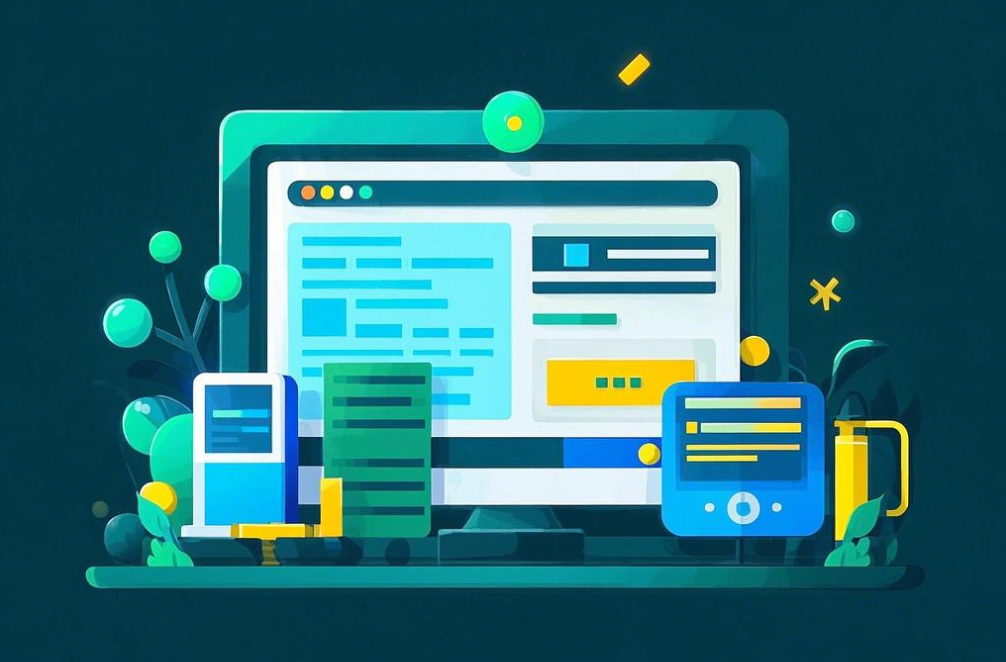正在阅读:win11任务栏消失了怎么办 win11任务栏消失了解决方法【详解】
正在阅读:win11任务栏消失了怎么办 win11任务栏消失了解决方法【详解】
有用户反馈他们的win11电脑任务栏不见了,却不知如何解决。若任务栏消失是由于系统故障,那么我们可以调整日期和时间,将日期设定为9月4日,随后点击更新服务器来恢复任务栏。假如是用户不小心将任务栏隐藏了,只需进入任务栏行为选项电脑任务栏没有了,取消勾选自动隐藏任务这一选项即可。
win11任务栏消失了解决方法介绍
方法一
由于任务栏无法使用,我们必须借助“ctrl+shift+esc”快捷键来启动任务管理器,然后在上方的左侧区域寻找并点击“文件”选项,接着在弹出的菜单中选择“运行新任务”,并在右侧的输入框中输入“control”后按回车键,以此确认并进入控制面板。
在“时钟和区域”选项中点击进入,接着挑选“设置时间和日期”正在阅读:win11任务栏消失了怎么办 win11任务栏消失了解决方法【详解】,然后在“日期和时间”这一栏中,点击“更改日期和时间”,最后将时间调整至9月4日。
完成设置后正在阅读:win11任务栏消失了怎么办 win11任务栏消失了解决方法【详解】,请关闭自动同步时间的功能,接着重新启动电脑。电脑重启完毕后,按照之前的步骤再次进入该设置,并开启“互联网时间设置”。
将服务器的地址更改为“ntp.ntsc.ac.cn”,即中国科学院国家授时中心提供的地址,随后点击“立即更新”按钮。待设置完成之后,再点击“确定”按键进行保存操作,这样就可以恢复任务栏了。
方法二
1、另外如果我们不小心开启了隐藏任务栏也会导致任务栏消失
在桌面空白区域点击鼠标右键电脑任务栏没有了,随后选择“个性化”选项电脑任务栏没有了,接着在弹出的设置中寻找“任务栏”并点击进入。
进入“任务栏行为”选项,然后取消对“自动隐藏任务栏”的勾选,即可实现取消隐藏功能。
- 随机文章
- 热门文章
- 热评文章